WMV(Windows Media Video)は、Microsoftが開発したビデオファイルフォーマットであり、主にWindowsプラットフォームで使用されます。一方、MOVはAppleが開発したフォーマットで、主にMacコンピューターとiOSデバイスで利用されています。本記事では、WMVファイルを無料でMOVに変換する方法を紹介します。

Part 1.WMVファイルとMOVファイルの違い
WMVファイルとMOVファイルは、それぞれ異なるビデオファイルフォーマットであり、開発元や特徴においていくつかの違いがあります。以下に、WMVファイルとMOVファイルの主な違いを示します。
- 開発元
WMVファイルはMicrosoftによって開発されました。Windowsプラットフォーム向けのビデオコーデックとして主に使用されています。MOVファイルはAppleによって開発されました。主にMacコンピューターやiOSデバイスで使用され、QuickTimeメディアフレームワークと関連しています。 - 対応プラットフォーム
WMVは主にWindowsプラットフォームでサポートされており、Windows Media PlayerなどのWindowsソフトウェアで再生できます。MOVは主にMacコンピューターやiOSデバイスで使用され、QuickTime PlayerなどのAppleソフトウェアで再生できます。ただし、一般的なプレーヤーソフトウェアでも一部サポートされています。 - 圧縮と品質
WMVファイルは高い圧縮率を持ち、比較的小さなファイルサイズで高品質なビデオを提供することができます。これは、ストリーミングメディアやオンラインビデオコンテンツに適しています。MOVファイルは高品質なビデオとオーディオをサポートしており、圧縮率は比較的低いです。そのため、映画やプロフェッショナルなビデオ編集用途に適しています。 - コーデック
WMVファイルはWindows Media Videoコーデックを使用します。このコーデックはWindowsプラットフォームで広く利用されており、高圧縮の特性を持っています。MOVファイルはさまざまなビデオコーデックをサポートできますが、一般的にはH.264コーデックやProResコーデックなどが使用されます。これにより、高品質なビデオとオーディオが得られます。
WMVファイルはWindowsプラットフォーム向けに設計されているため、MacユーザーやiOSデバイスのユーザーは再生に制約があります。WMVファイルをMOVに変換することは、ビデオコンテンツの利用や共有をスムーズに行えるようにし、さまざまなプラットフォームやソフトウェア間での互換性を向上させます。特に、ビデオ編集や高品質なビデオコンテンツ制作が必要な場合には、変換は非常に有用です。
Part 2.WMVをMOVに変換する最高の方法
WMVファイルをMOVに変換するために、最高の方法の一つは、信頼性のある動画変換ソフトウェアを使用することです。以下に、WindowsとMacの両方で利用できるソフトウェアを紹介し、無料でWMVからMOVへの変換のための手順を示します。
「iMyFone UltraRepair」はシンプルな操作で複数のドキュメントファイルを安全かつ迅速に変換します。元のファイルを変更せずに、リアルタイムでWMVをMOVファイルに変換できます。また、UltraRepairは様々なファイルフォーマットに対応し、MOV、WMV、MP4、JPG、PNGなどの拡張子をサポートします。さらに、このツールは画像、ビデオ、文書などのファイルを修復するに最良の解決策も提供します。

下の動画で、動画変換の方法をすばやく見ることができます。
以下は、UltraRepairを使用して動画フォーマットを変換するためのテキストによる説明
ステップ1.上記のボタンをクリックして、ソフトを無料でダウンロードしパソコンにインストールします。ソフトを起動して、「フォーマット変換」を選択して、「動画フォーマット変換」をタップして、変換したい動画をインポートします。
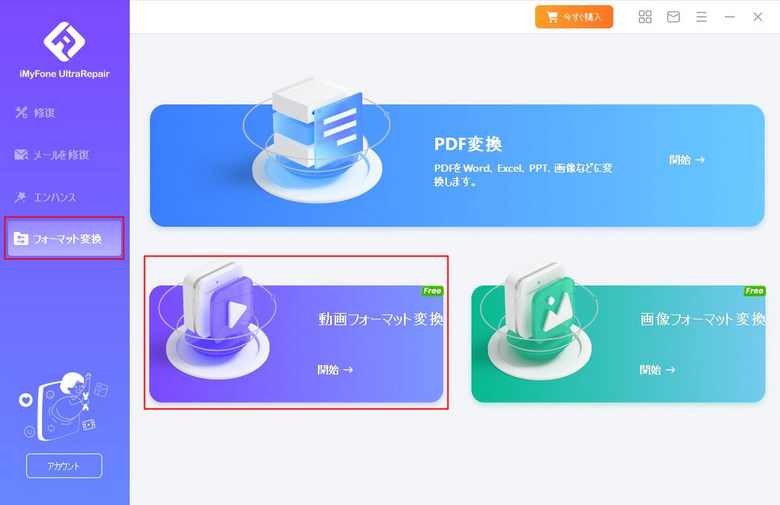
ステップ2.動画をインポートしたら、ファイルの情報が表示されます。出力フォーマットを選択して「スタート」をクリックしてください。
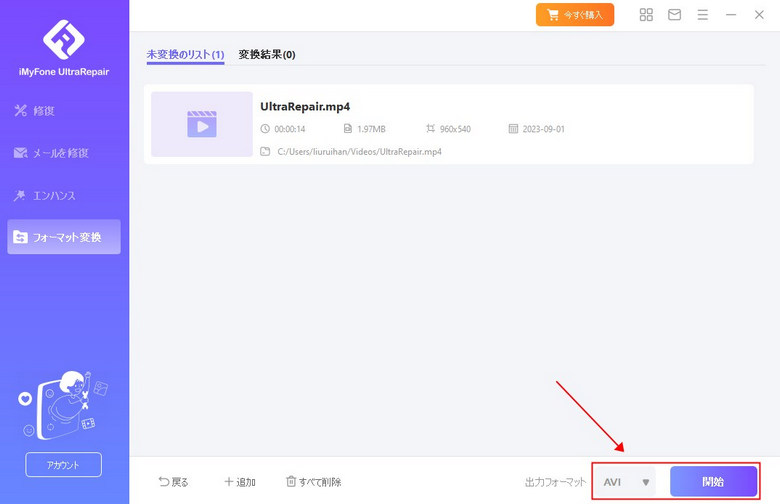
ステップ3.最後、変換された動画が表示されて、「すべて保存」をクリックしてパソコンに保存します。

Part 3.WMVファイルについてよくある質問
1WMVファイルはどのように再生できますか?
WMVファイルは一般的にWindows Media PlayerなどのWindowsプレーヤーソフトウェアで再生されます。また、一部のマルチメディアプレーヤーやビデオ編集ソフトウェアでも再生できることがあります。
2WMVファイルをMacで再生できますか?
基本的には、MacコンピューターはWMVファイルをネイティブで再生できないことがあります。しかし、サードパーティのプレーヤーソフトウェアや変換ソフトウェアを使用して、MacでもWMVファイルを再生できるようにすることができます。
3WMVファイルをオンラインで共有する際の注意点はありますか?
WMVファイルをオンラインで共有する際には、受信側のプラットフォームやデバイスで再生できるフォーマットを選択することが大切です。一部のプラットフォームではWMVサポートが限られているため、MP4やMOVなど一般的なフォーマットに変換することが役立ちます。
まとめ
この記事では、WMVとMOVの違い、さらにWMVをMOVに変換する方法に焦点を当てました。WMVファイルをMOVに変換する際のステップやその重要性について詳細に説明し、ビデオフォーマットの変換に関する有用な情報を提供しています。また、ビデオコンテンツを異なるフォーマットに変換したいユーザーに向けた最高の形式変換ツール「UltraRepair」をお勧めします。このツールを使ったら、無料でバッチで複数のファイルを変換できます。ぜひダウンロードして試してみてください!

